技术亮点
第十二期|青翼CAD技术——如何自定义CAD文件属性
浏览次数:1663发布时间:2021-11-18
字体大小: 【小】 【中】 【大】
很多客户在CAD文件中需要填写大量的属性信息(例如:图号、名称、材料、规格、重量、还有一些ERP需要的信息等)。但是填写方式并不便捷,往往需要二次开发一个属性填写器,满足属性的填写需求。并且如何高效、快速的维护属性填写器,也是个难点,可能需要一个懂代码的人员去进行相关的维护工作。
在青翼CAD中,我们通过配置文件,可以轻松实现文件属性的自定义。用于快速的属性创建及填写,并且这些属性还能应用在工程图中被直接获取。
让我们来感受下青翼CAD如何快速自定义文件属性。
01 在青翼CAD的默认安装路径中,找到配置文件
……UDS\QY CAD 2021\QY_Toolbox\Config
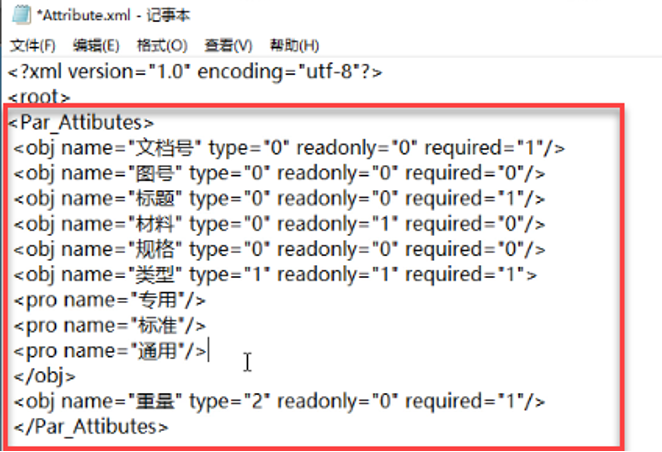
|
<pro name> |
表示属性名称 |
|
<type> |
表示类型,1表示下拉框;0表示文本框 |
|
<readonly> |
表示是否只读,1表示只读;0表示非只读 |
|
<required> |
表示必填,1表示必填;0表示非必填 |
|
<pro name> |
表示下拉框中的项名称 |
02 单击“主要”—“属性填写”工具,进行属性填写
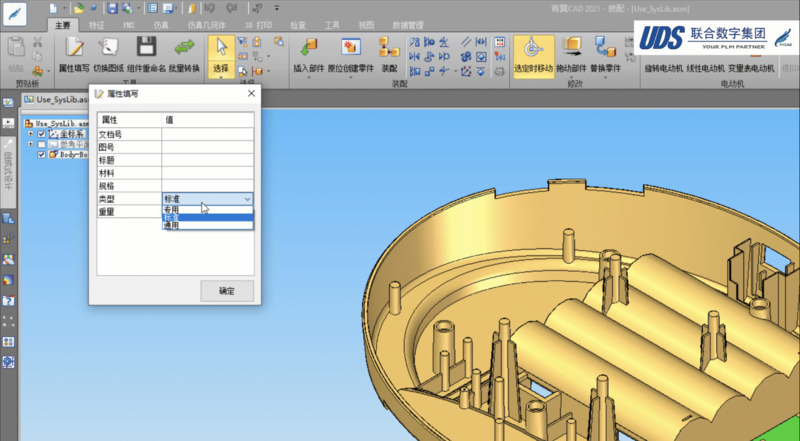
03 在工程图中,不仅标题栏可以获取自定义属性;在零件明细表中,同样可以获取自定义属性
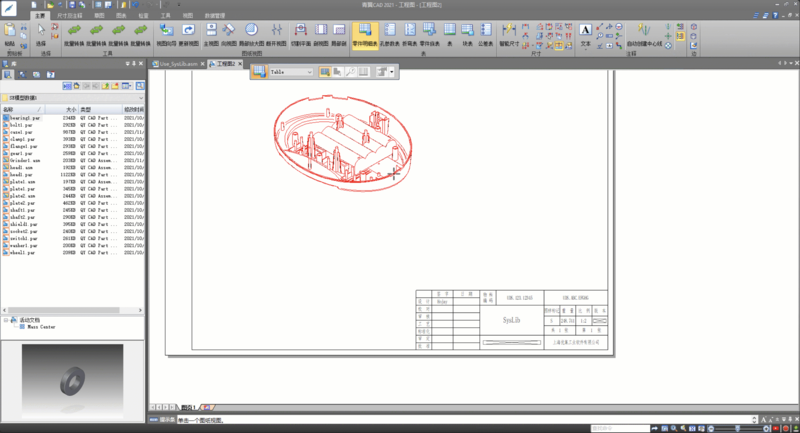
通过青翼CAD的自定义属性工具,可以实现快速的属性填写,并映射到工程图中。并且维护人员不需要进行代码的编写,只需要通过记事本对配置文件进行相关属性的配置即可,方便又实用。

欢迎扫码关注青翼CAD
获取更多精彩资讯